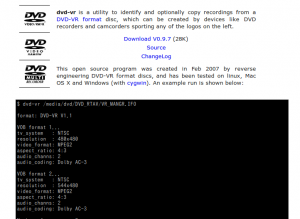ビデオカメラで録画したVRO形式の動画ファイルをUbuntuで分割します。
Ubuntuで動画をオーサリングするためにVROファイルを分割しなければなりません。そのままでも、視聴はできますが、DVDとして再生するには、最初に撮った動画と最後に撮った動画重なってしまいまともに視聴できません。
動画を再生している時に表示される時間は実際の録画時間より短くなっています。最初のタイトルに5分の動画を撮影し、複数のタイトルで、全体として20分間撮影したとすると、撮影時間は5分と表示されています。しかし、5分がたち再生を示すスライダーが右端(終わり)に来ても、終了することなく20分間再生され続けます。とても不思議です。途中で、スライダーを戻したり、進めたりすると再生が止まるか、クラッシュします。厄介です。
VROファイルはVOBファイルの集合体のようなもので、特別な処理をせずに、そのままの状態では、オーサリングしてもDVDとしては再生できないようです。
そこで、今回は、dvd-vrというソフトを使い、VROファイルを複数のVOBファイルに分割します。(というか、VROの中からVOBを取り出すといったイメージ)
dvd-vrは、VROファイルと一緒に生成される、IFOファイルの情報を元に、VOBファイルに分割してくれます。
コマンドラインで実行します。デフォルトでは、コマンドを実行したディレクトリにVOBファイルが展開されます。
ポイントは「IFOファイルのフルパス」と「VROファイルのフルパス」をdvd-vrに引数として渡せばOKです。
したがって、端末(ターミナル)内での作業となります。
端末の起動は「CTRL+ALT」+「T]です。
【手順】
- dvd-vrのインストール
- VROの分割
1.dvd-vrのインストール
(1)dvd-vr-0.9.7.tar.gz のダウンロード
ここからダウンロードします。バージョンは最新のものでいいです。
(2)展開
$ cd ./ダウンロード/
tar vxzf ./dvd-vr-0.9.7.tar.gz
(3) コンパイル(ビルド)してインストール
$ cd ./dvd-vr-0.9.7/
$ cat README
で、一応インストールの仕方を確認。
make して sudo make installでいいようだ。
$ make
$ sudo make install
2.VROファイルの分割
分割したファイルを「ビデオ」ディレクトリに保存するので、「ビデオ」ディレクトリへ移動しておく。コマンド実行すると自動で分割されたファイル(VOBファイル)がコマンド実行ディレクトリ内に展開される。
$ cd /home/ユーザ名/ビデオ/
dvd-vrコマンドの使い方
dvd-vr 〔IFOのフルパス〕 〔VROのフルパス〕
となる。
$ dvd-vr /media/「ユーザ名」/DVD_CAMERA/DVD_RTAV/VR_MANGR.IFO /media/「ユーザ名」DVD_CAMERA/DVD_RTAV/VR_MOVIE.VRO
そして、数分間待つと
2015-06-13_09:30:01.vob
…
2015-06-13_12:04:32.vob
vroファイルがvobに分割されて展開されている。
このあとは、OpenShot Video Editor で複数に分割されたVOBファイルを1つに合体します。
今回は、DVDなのでMpeg2形式に変換しました。それをDVDStylerでDVDのISOを生成しました。
完璧でした。
もちろん、DVDは4.7GBなので、容量を気にしながら作成します。適当な容量で分割することもありですね。(2層式を使うことも可能です。)